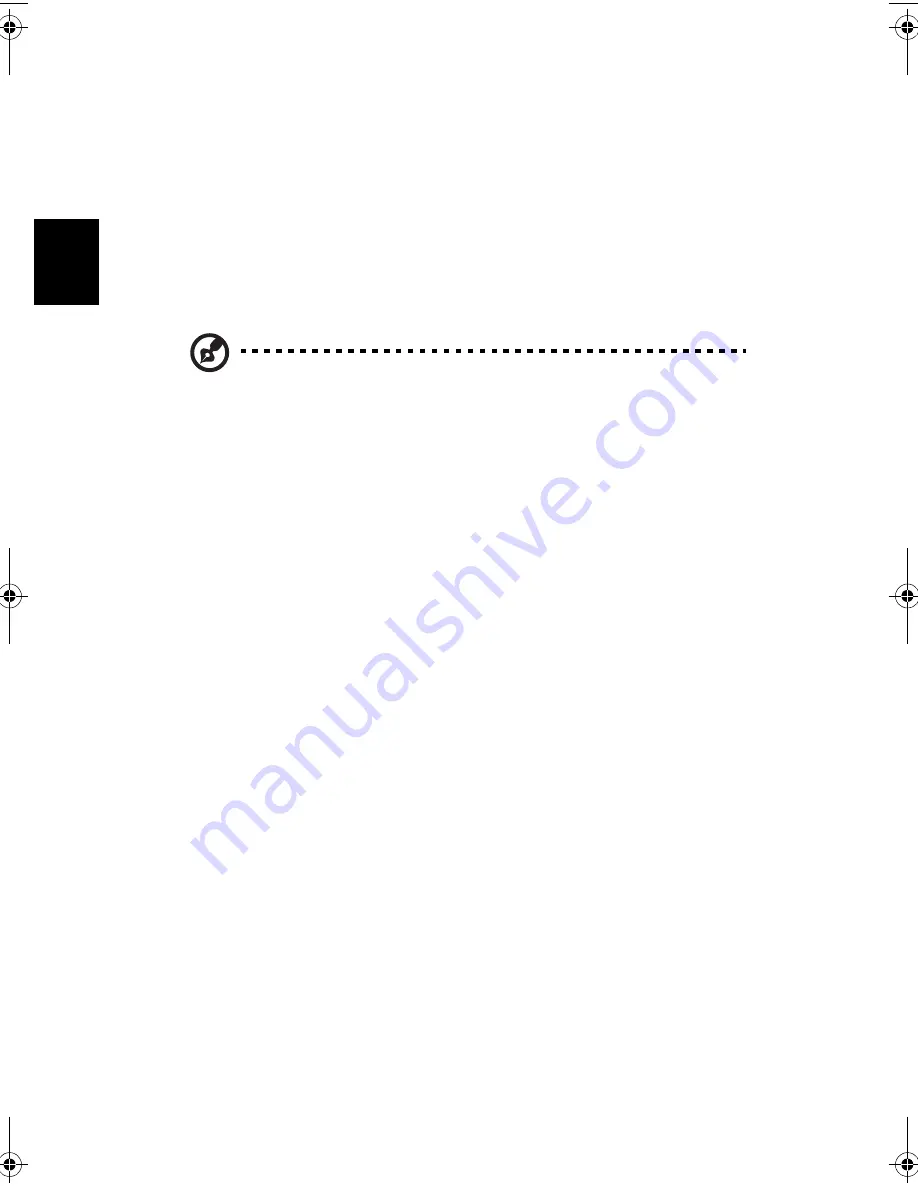
1 Conozca su TravelMate
30
Es
p
añ
ol
elija el modo hibernación.
1
Haga clic en Inicio, Apagar la Computadora (Windows XP).
2
Sostenga “Shift”.
3
Haga clic en Hibernación (Windows XP).
Desapués cierre y trabe la pantalla.
Cuando esté listo para volver a usar la computadora, descorra el
pestillo y abra la pantalla, después suelte el botón de encendido.
Nota:
Si el indicador Dormir está apagado, la computadora ha
entrado en el modo Hibernación y apagado. Si el indicador de
energía está apagado pero el indicador Dormir está encendido, la
computadora ha entrado en el modo Dormir. En ambos casos,
pulse el botón de encendido para encender la computadora. Note
que la computadora puede entrar en el modo Hibernación
después de haber estado en el modo Dormir por algún tiempo.
Qué llevar a reuniones breves.
Una batería con carga total acciona una computadora por cerca de 2,5
a 3 horas en la mayoría de las condiciones. Si su reunión es más corta
que esto, probablemente no necesitará llevar nada a no ser la
computadora.
Qué llevar a reuniones prolongadas.
Si la reunión será más larga que 2,5 horas o si su batería no está con
carga completa, puede ser necesario llevar un adaptador de CA para
enchufar en su computadora en la sala de reunión.
Si la sala de reunión no tiene tomacorriente, reduzca el consumo de
carga de la batería colocando la computadora en el modo Dormir.
Pulse
Fn-F4
o cierre la tapa de la pantalla siempre que no esté usando
la computadora. En resumen, abra la pantalla (si está cerrada), después
pulse el botón de encendido.
Llevar la computadora al hogar
“Al desplazarse de su oficina al hogar o viceversa”
TM420-sp.book Page 30 Friday, August 16, 2002 6:12 PM
Содержание TravelMate 420
Страница 1: ...TravelMate Serie 420 Gu a del Usuario...
Страница 9: ...1 Conozca su TravelMate...
Страница 45: ...2 Personalizaci n de mi computadora...
Страница 55: ...3 Resoluci n de Problemas de mi computadora...
Страница 63: ...Ap ndice A Especificaciones...
Страница 64: ...Este ap ndice presenta las especificaciones generales de su computadora...
Страница 68: ...Ap ndice A Especificaciones 60 Espa ol...
Страница 69: ...Ap ndice B Avisos...
Страница 70: ...Este ap ndice presenta los avisos generales relacionados con su computadora...
Страница 79: ...71 Espa ol izquierda 5 trasera 7 vista frontal 3 volumen ajuste 26...
Страница 80: ...72 Espa ol...






























